Introducción
Los dispositivos Android han transformado nuestra experiencia de conectividad a internet, haciendo crucial el acceso ininterrumpido. Sin embargo, los usuarios a menudo se encuentran con el frustrante problema de autenticación WiFi, lo que impide que sus dispositivos se conecten a las redes. Tales interrupciones pueden ser exasperantes, pero entender las causas raíces y desplegar soluciones efectivas puede resolver estos problemas. Esta guía completa explora la naturaleza de los problemas de autenticación WiFi en los dispositivos Android, ofreciendo consejos prácticos y estrategias para solucionar y resolver eficazmente estos problemas.
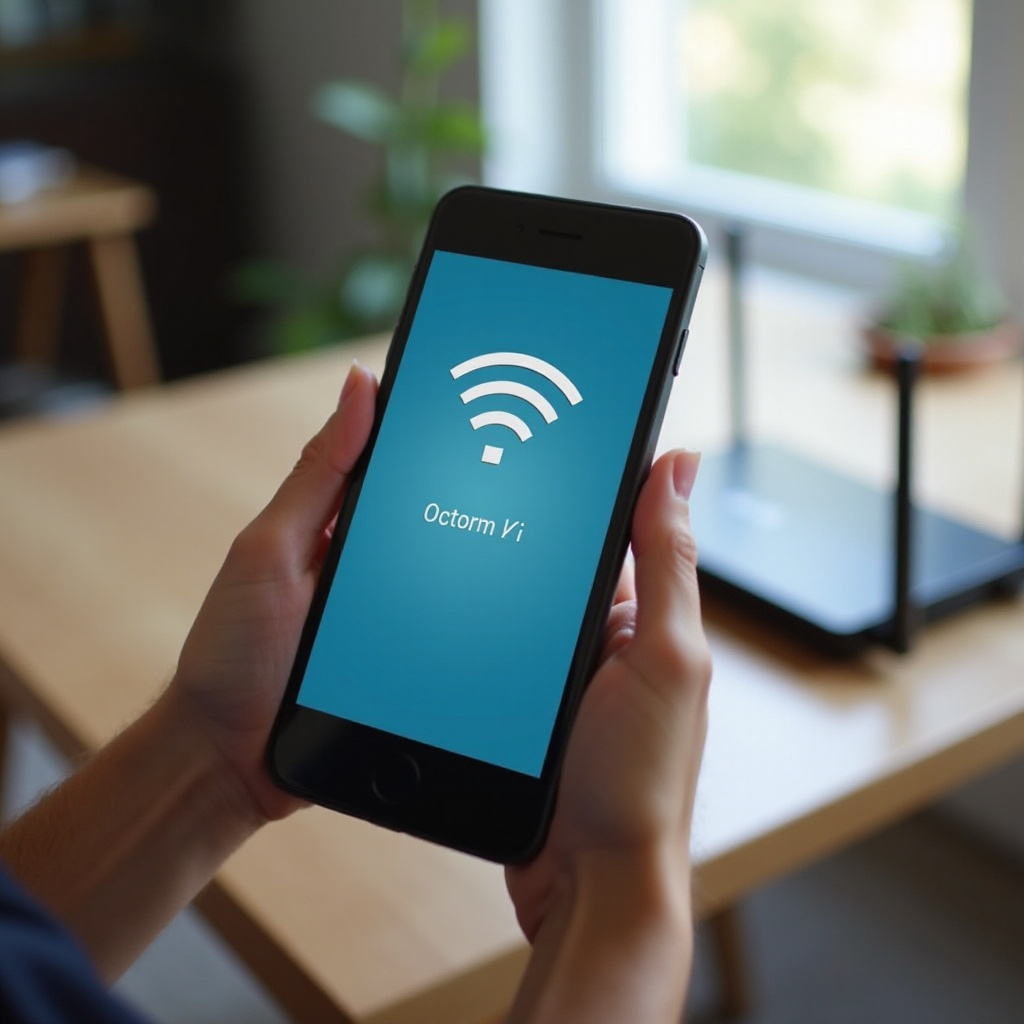
Entendiendo los Problemas de Autenticación WiFi
Los problemas de autenticación WiFi surgen cuando su dispositivo no logra establecer una conexión exitosa con una red, a pesar de estar dentro del alcance y potencialmente funcional. Puede experimentar un bucle perpetuo donde su Android muestra ‘Autenticando…’ sin conectar, o ver un mensaje de ‘Error de Autenticación’. Una comprensión exhaustiva de estos problemas permite soluciones más efectivas. A veces, los problemas son temporales, desencadenados por discrepancias de configuración o errores de red, mientras que otras veces, provienen de problemas técnicos que requieren soluciones específicas. Reconociendo los síntomas típicos del problema de autenticación WiFi, puede comenzar a abordar sus causas raíces de manera más sistemática.
Causas Comunes de Problemas de Autenticación WiFi en Android
Varios factores pueden conducir a problemas de autenticación en dispositivos Android:
Contraseña Incorrecta
A menudo, los problemas de autenticación WiFi se deben a la introducción de contraseñas incorrectas. Un simple error tipográfico o credenciales mal recordadas pueden llevar a intentos repetidos y fallos de autenticación.
Problemas de Configuración de Red
Las configuraciones de red pueden tener errores de configuración incompatibles con su dispositivo Android, incluyendo configuraciones IP incorrectas o alteraciones de SSID, afectando la estabilidad de la conexión.
Fallos de Software
Los errores de software y fallos dentro del sistema operativo Android o aplicaciones específicas pueden interferir con la funcionalidad de la red, llevando a errores de autenticación.
Entender estas causas ayuda a optimizar el proceso de solución de problemas, permitiéndole abordar los problemas potenciales directamente. Una vez que haya identificado la causa probable, puede aplicar soluciones adecuadas para eliminar las barreras a una conexión estable.
Pasos Básicos de Solución de Problemas
Para resolver problemas de autenticación WiFi, comience con pasos básicos de solución de problemas:
Verificar Contraseña WiFi
- Revise la contraseña introducida por errores.
- Asegúrese de que la tecla Bloq Mayús y Bloq Num estén apagadas durante la entrada.
- Introduzca cuidadosamente la contraseña nuevamente.
Olvidar y Reconectar a la Red
- Vaya al menú ‘Configuración’ en su dispositivo.
- Navegue a ‘Red e Internet’ y seleccione ‘WiFi’.
- Toque la red problemática y elija ‘Olvidar’.
- Reintente la conexión, ingresando la contraseña correcta con precisión.
Reiniciar Dispositivo y Enrutador
- Apague su dispositivo Android y el enrutador WiFi.
- Permita el apagado completo antes de volver a encenderlos.
- Reconéctese una vez que los dispositivos estén operativos.
Estos pasos a menudo resuelven problemas básicos de conexión, permitiendo una autenticación más fluida. Si los problemas persisten, profundice en configuraciones y configuraciones.
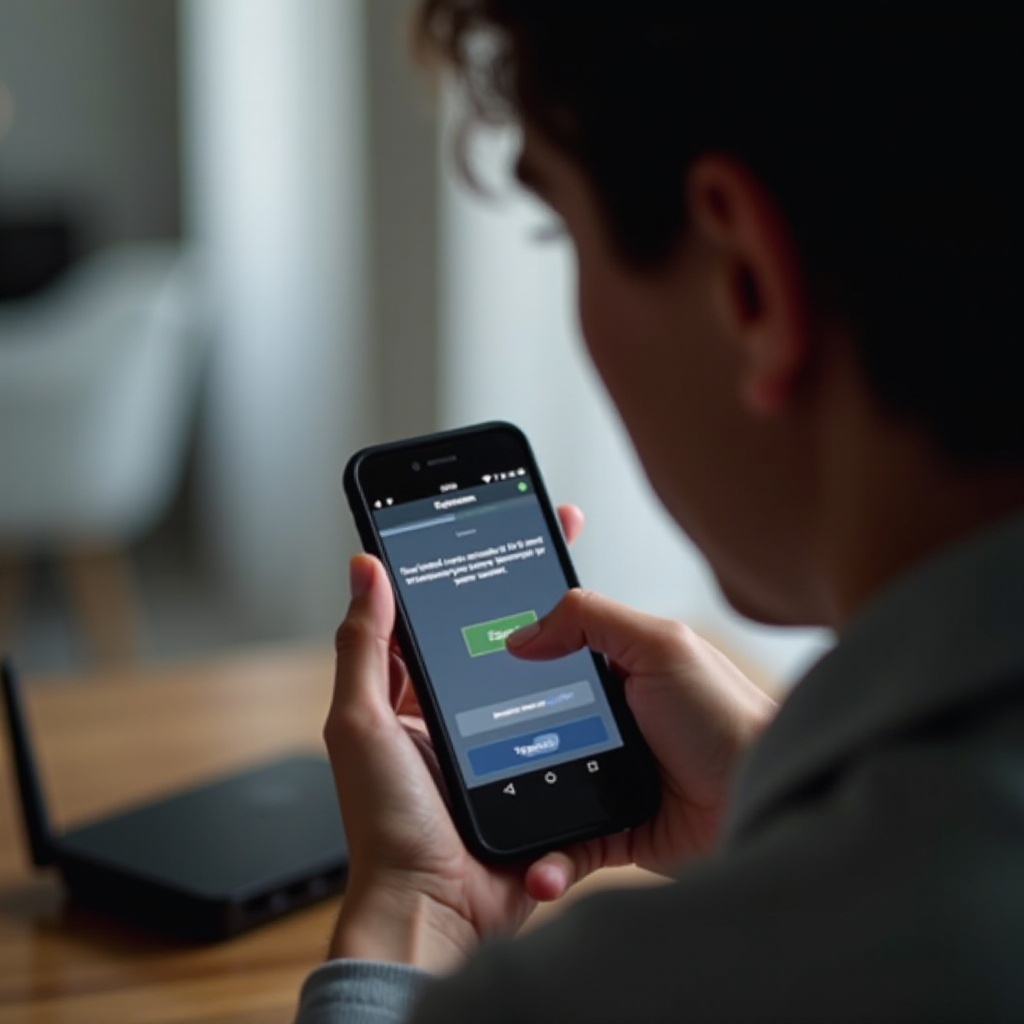
Soluciones Avanzadas para Corregir Errores de Autenticación WiFi
Si la solución básica no es suficiente, considere métodos avanzados:
Restablecer Configuración de Red
- Abra ‘Configuración’ en su dispositivo Android.
- Navegue a ‘Sistema’ y elija ‘Opciones de restablecimiento’.
- Seleccione ‘Restablecer WiFi, móvil y Bluetooth’.
- Confirme el restablecimiento, luego reconéctese después de un reinicio.
Modificar Configuración de Red
- Acceda a ‘WiFi’ bajo ‘Red e Internet’.
- Seleccione la red objetivo y toque ‘Avanzado’.
- Elija ‘Configuración IP’ y cambie de DHCP a Estático.
- Ingrese valores de dirección IP válidos basados en las configuraciones del enrutador.
Actualizar SO de Android y Aplicaciones
- Abra ‘Configuración’ y elija ‘Sistema’.
- Toque ‘Avanzado’ y seleccione ‘Actualización del sistema’ para actualizaciones del SO.
- Actualice aplicaciones individuales a través de Google Play Store si es necesario.
Estas soluciones avanzadas pueden abordar problemas persistentes y mejorar la estabilidad de la conectividad.
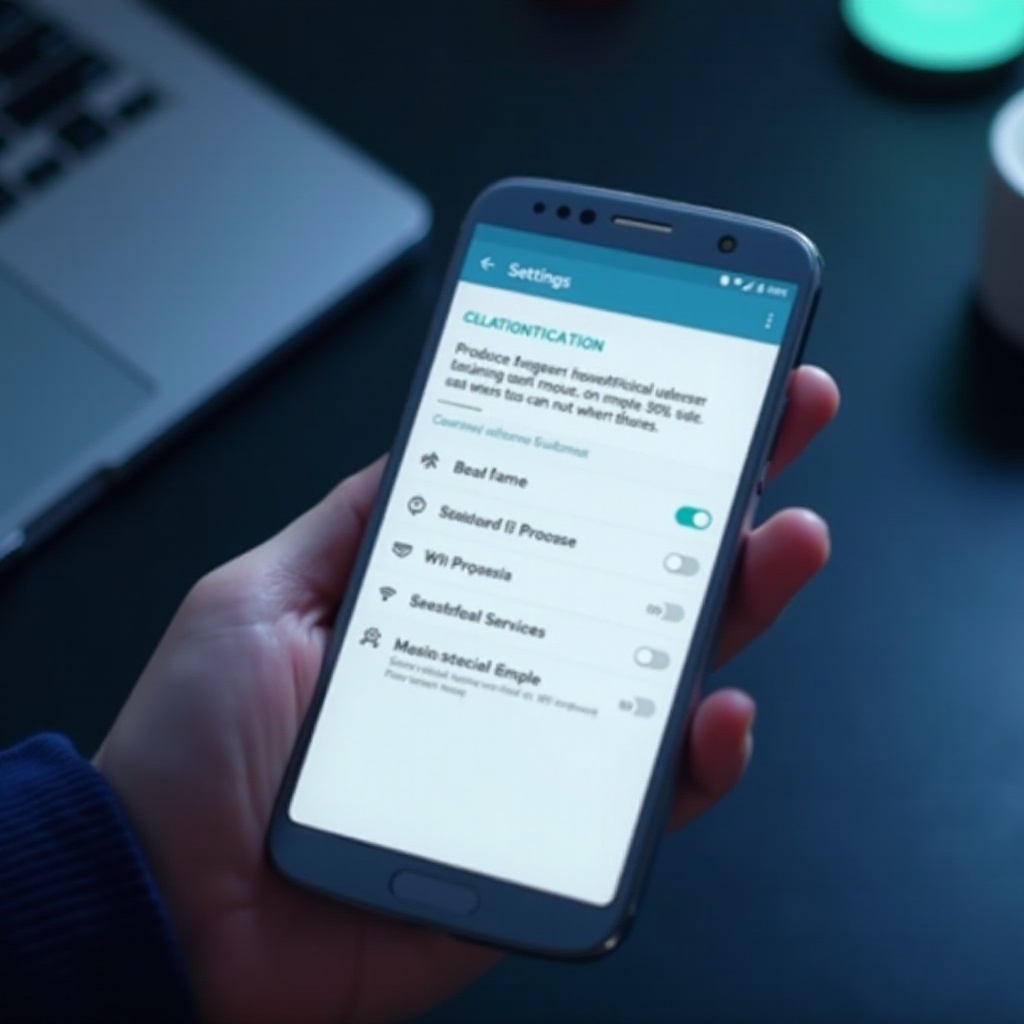
Medidas Preventivas para Evitar Problemas Futuros
Prevenga futuros problemas de autenticación WiFi siguiendo estas medidas preventivas: – Actualice regularmente su sistema operativo Android y aplicaciones para parches de errores. – Mantenga su red y detalles de la contraseña seguros y revisados regularmente. – Reinicie constantemente su módem y dispositivo para un rendimiento óptimo.
Con pasos proactivos, puede minimizar los problemas de conectividad y disfrutar de acceso a la red sin interrupciones.
Conclusión
Los problemas de autenticación WiFi en dispositivos Android pueden ser desalentadores, pero no son insuperables. A través de un análisis exhaustivo, una solución de problemas estratégica y acciones preventivas, puede restaurar y mantener conexiones confiables. Aplicar consistentemente estas soluciones discutidas ayudará a abordar estos problemas de manera rápida y efectiva.
Preguntas Frecuentes
¿Por qué mi dispositivo Android muestra un error de autenticación de WiFi?
Un error de autenticación de WiFi puede surgir debido a contraseñas incorrectas, errores de configuración o fallos de software que dificultan el proceso de conexión.
¿Cómo puedo evitar problemas de autenticación de WiFi en mi Android?
Evite problemas manteniendo su dispositivo y aplicaciones actualizados, verificando la configuración de la red y asegurándose de manejar de forma segura los detalles de las contraseñas.
¿Qué debo hacer si los pasos básicos de solución de problemas no funcionan?
Si los pasos básicos fallan, opte por métodos avanzados. Restablezca la configuración de red, modifique la configuración o actualice el sistema operativo Android y las aplicaciones para resolver problemas persistentes.
